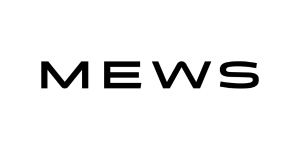Dans cet article :
Conservez en tout temps une liste à jour de vos abonnés. Grâce à notre intégration avec Mews, vos contacts seront ajoutés automatiquement dans votre compte au fur et à mesure qu'ils sont créés ou mis à jour dans Mews.
Avant de commencer
Ce qu'il faut savoir au préalable :
- Pour accéder à l'intégration de Cyberimpact pour Mews, vous devez avoir le forfait Plus ou Pro.
- L'accès à l'intégration de Cyberimpact est disponible dans tous les forfaits de Mews. Cependant, il pourrait y avoir des restrictions quant au nombre de connexions permises par plan. Au besoin, vous pouvez vous référer à la page forfaits de Mews.
- Vous devez avoir des autorisations d'administrateur pour vous connecter à une intégration et pour créer une intégration sur la Mews Marketplace.
Comment cela fonctionne
Chaque fois qu'un client est créé ou mis à jour dans votre compte Mews, ou lorsqu’une réservation est mise à jour, Mews nous envoie un événement via un webhook. À partir de celui-ci, nous allons ajouter le contact à votre compte Cyberimpact ou le mettre à jour (s'il existait déjà) avec les plus récentes informations tirées des données de Mews.
Les contacts ajoutés ou mis à jour dans Cyberimpact par cette intégration seront ajoutés dans un groupe créé spécialement pour la connexion.
Liste des informations importées avec vos contacts
L'intégration avec Mews permet d'obtenir ces informations sur vos contacts :
| Détails du contact | Types de champ dans Cyberimpact | Description |
|---|---|---|
| Prénom | Champ régulier | - |
| Nom | Champ régulier | - |
| Genre | Champ régulier | - |
| Langue | Champ régulier | - |
| Date de naissance | Champ régulier | - |
| Code postal | Champ régulier | - |
| Pays | Champ régulier | - |
| Mews.Customer.Number | Champ personnalisé : nombre entier | Numéro du client. |
| Mews.Customer.Title | Champ personnalisé : texte | Titre de la personne (ex.: Mister, Miss, Misses…). |
| Mews.Customer.LoyaltyCode | Champ personnalisé : texte | Numéro de fidélité du client. |
| Mews.Customer.Classifications | Champ personnalisé : texte | Ex.: PaymasterAccount, Blacklist, Media, VeryImportant, Student… |
| Mews.Customer.Options.SendMarketingEmails | Champ personnalisé : texte | Permissions sur l'envoi de marketing par courriel. Vous pouvez utiliser le résultat pour filtrer votre liste de contacts. |
| Mews.Customer.ActivityState | Champ personnalisé : texte | État du client. Par exemple, s'il est actif ou supprimé. |
| Mews.Customer.Created | Champ personnalisé : date | Date de création du client. |
| Mews.Customer.Updated | Champ personnalisé : date | Date de la dernière mise à jour du client. |
| Mews.LastReservation.Start | Champ personnalisé : date | Date de début de la dernière réservation. |
| Mews.LastReservation.Duration | Champ personnalisé : nombre entier | Durée de la dernière réservation. |
| Mews.LastReservation.PersonCount | Champ personnalisé : nombre entier | Nombre de personnes dans la dernière réservation. |
| Mews.Reservations.Count | Champ personnalisé : nombre entier | Nombre total de réservations. |
| Mews.Reservations.TotalAmountNetValue | Champ personnalisé : nombre décimal | Montant total des réservations. |
Consentement des contacts synchronisés
L'intégration vous permet également de compléter les informations sur le consentement de vos contacts en lien avec la loi canadienne anti-pourriel (LCAP). Les contacts ajoutés ou mis à jour via l’intégration vont obtenir un consentement de type “tacite”, avec comme source “Webhook - Client actif” (donc un consentement d’une durée de 24 mois), à moins que les contacts soient déjà existants dans votre compte Cyberimpact et qu’ils possèdent un meilleur consentement (par exemple, un consentement exprès via un lien de consentement). La date de consentement correspond soit à la date de création du contact dans Mews ou à la date du jour où il a effectué la réservation (s’il s’agit d’un contact existant de Mews qui a été mis à jour). La preuve de consentement sera le numéro de réservation Mews, mais si le client n’a aucune réservation, la preuve indiquée sera le numéro de client provenant de Mews.
À propos des adresses associées aux plateformes de réservation (OTA)
Les contacts qui ont des adresses courriel se terminant par :
- *.booking.com
- *.expediapartnercentral.com
- @marketing.agoda.global
- @agoda.com
- @agoda.messaging.com
- @travel.priceline.com
…sont exclus des adresses à importer, puisque vous ne pouvez pas communiquer directement par courriel avec celles-ci. Ces adresses sont généralement utilisées par des plateformes de réservation en ligne (OTA) pour relayer des messages entre les clients et les hôteliers, sans exposer l’adresse réelle du client.
Si le courriel du contact est modifié dans Mews pour sa véritable adresse (ex. : adresse personnelle du client), il sera alors automatiquement importé dans votre compte Cyberimpact.
Comment faire
Pour connecter votre compte Mews à votre compte Cyberimpact, suivez les étapes suivantes :
- Connectez-vous à votre compte Mews.
- Dans Mews Operations, allez dans le menu principal et sélectionnez Marketplace.
- Dans la barre de recherche à gauche, entrez Cyberimpact et cliquez sur Explorer.
- Cliquez sur Connecter l'intégration à droite du nom de l'intégration.
Notre équipe recevra ensuite un courriel avec toutes les informations nécessaires pour connecter votre compte à Mews. Nous communiquerons ensuite avec vous pour confirmer la demande et vous aviser lorsque la connexion est complétée.
Prochaines étapes
À partir des contacts et des informations importées grâce à cette connexion, vous pourrez :
- Envoyer facilement des promotions à vos clients. Comment faire
- Programmer l'envoi automatique d'un courriel de bienvenue à vos nouveaux abonnés. Comment faire
- Filtrer la liste de vos clients en fonction de leurs statistiques de réservations (par exemple, vous pourriez créer un groupe VIP avec ceux qui ont le plus grand nombre ou montant total de réservations) ou de leurs informations (par exemple, leur langue, provenance ou classification). Comment filtrer vos contacts | Comment générer des listes dynamiques
- Envoyer automatiquement un courriel de satisfaction suite à leur séjour. Comment faire
- Souhaiter bonne fête à vos clients. Comment faire